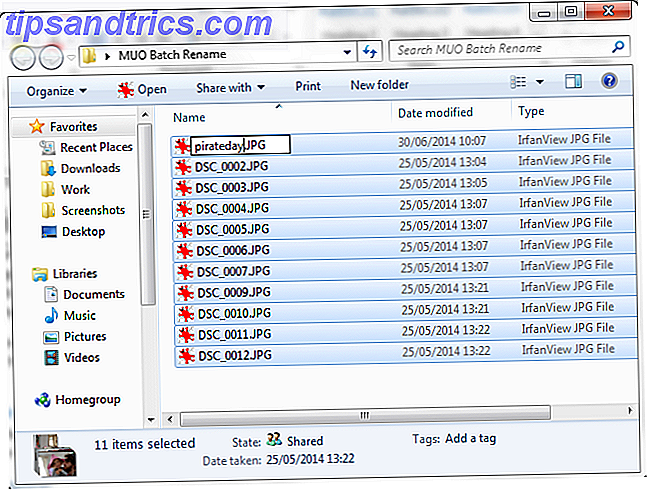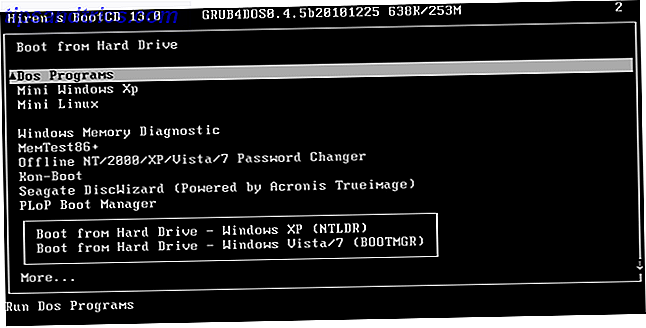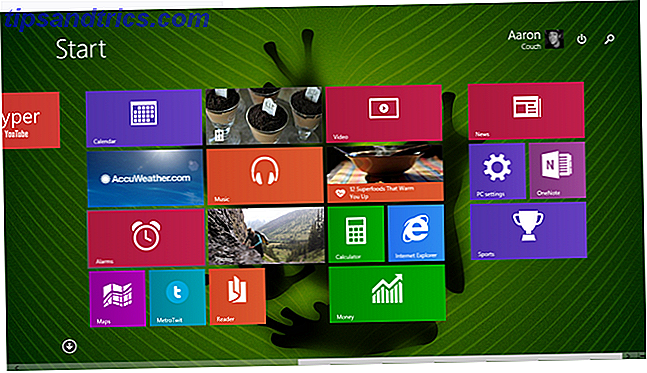Vamos enfrentá-lo, quando você acorda de manhã, o diabo está na caixa de entrada. Abrindo, então, nem sempre é uma receita para produtividade. Mas e se você pudesse usar um cliente de e-mail como o Outlook e projetar seu dia de acordo com as melhores regras de gerenciamento de tarefas (e tempo)? O TaskCracker for Outlook é um suplemento de gerenciamento de tarefas que se integra perfeitamente ao cliente de e-mail da Microsoft e o transforma em uma ferramenta de planejamento.
De notas Post-It coloridas a canetas de esboço, o gerenciamento de tarefas se beneficia de dicas visuais. O TaskCracker ($ 39.95) também segue a mesma abordagem dividindo seus shows e grinds em uma matriz colorida. Então, vamos virar nossas tarefas para o TaskCracker e usá-lo para nos mostrar como o gerenciamento visual de tarefas pode se tornar um método de produtividade mais simples.
Estamos distribuindo 10 cópias do TaskCracker para o Outlook. Leia e participe da competição.
Alterar a maneira de gerenciar tarefas no Outlook
O Outlook possui seus próprios recursos de Tarefas e Lista de tarefas que permitem agendar todas as atividades pendentes com o calendário. O Outlook também organiza seu e-mail de várias maneiras (por exemplo, em pastas) e sinaliza-as de acordo com a importância. À sua maneira, é um poderoso auxílio à produtividade com opções que ajudam você a entrar no âmago da questão de cada atividade futura. O recurso padrão do Outlook é suficiente se você gosta de listas lineares. Mas as listas lineares têm uma falha - elas não oferecem uma visão panorâmica do seu calendário.
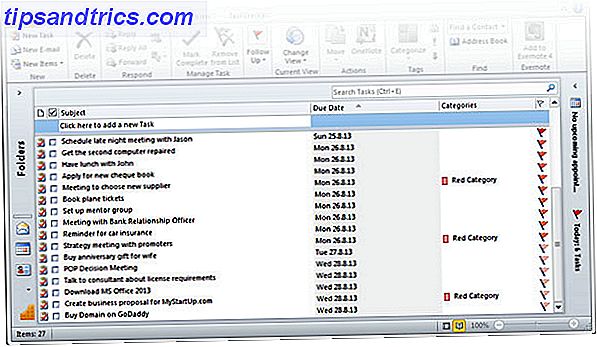
Como você pode ver na captura de tela do Outlook acima, a fila de tarefas pendentes não informa muito de imediato. Uma lista de tarefas linear também não separa distintamente as tarefas com base no tempo e na prioridade. O TaskCracker ataca essas falhas com uma matriz visual na qual entramos mais abaixo.
Um suplemento de gerenciamento de tarefas do Microsoft Outlook
O TaskCracker é instalado como um suplemento na interface nativa do Microsoft Outlook. Ele é suportado no Microsoft Outlook 2003, 2007, 2010 e 2013. O pequeno suplemento é instalado em um piscar de olhos. Inicie o Outlook para ver o TaskCracker como uma nova guia na Faixa de Opções e também como um botão no painel de Navegação.
Clique no TaskCracker para revelar a grade. Como você pode ver na imagem abaixo, o TaskCracker chama esse layout de matriz Visual urgency / Importance. Todas as suas tarefas acumuladas são classificadas de acordo com a importância relativa e as datas de conclusão.

Você pode voltar para a visualização padrão Tarefas do Outlook e Lista de tarefas clicando nos respectivos botões no painel Navegação. Embora, eu tenho certeza que você prefere a visão estruturada do TaskCracker.
O TaskCracker não tem absolutamente nenhuma curva de aprendizado, pois se sobressai nas agendas que você configurou no Outlook. Ele simplesmente oferece uma maneira mais visual de organizar seus planos diários, semanais e futuros. Você pode criar uma nova tarefa da maneira usual e inserir os detalhes na caixa de diálogo Nova Tarefa. O TaskCracker reconhece o nível de prioridade e os sinalizadores de urgência e os atribui logicamente na matriz. O progresso (em porcentagem) é indicado em cada tarefa.

Todos os emails que foram sinalizados para acompanhamento também recebem seus respectivos locais na matriz TaskCracker. Assim, você pode lidar com follow-ups de e-mail e outras tarefas no mesmo lugar. Passe o mouse sobre as colunas para ver os dias exatos.
A matriz de importância de urgência é codificada por cores, o que ajuda você a diferenciar facilmente os itens de ação. Para reorganizar a prioridade das tarefas em torno da matriz, você pode selecionar uma tarefa individualmente ou organizá-las em grupos, arrastando e soltando em outras cabeças com prioridade de tempo. Use a tecla Shift para selecionar tarefas contíguas ou a tecla Ctrl para selecionar as não contíguas antes de arrastá-las e soltá-las. Uma possível torção é que você não pode arrastar e soltar para alterar a prioridade dentro da célula na matriz. Eu adoraria o uso das teclas de seta para reorganizar rapidamente as tarefas em torno das colunas.
O que teria levado minutos em uma lista linear esmagadoramente longa, leva alguns segundos aqui. Um clique com o botão direito em qualquer tarefa fornece algumas opções padrão, como você pode ver abaixo na imagem:

Você também pode acessar as Configurações e ativar algumas opções para tornar a exibição visual mais detalhada:

Como você pode ver na próxima tela, configurei as tarefas para mostrar nomes de pastas, lembretes e recorrências nas configurações.

Os claros benefícios do gerenciamento de tarefas visuais
O TaskCracker é um complemento simples. Não faz nada radicalmente diferente. Mas, com uma simples introdução da matriz de urgência / importância, ela explora a sabedoria das melhores práticas de gerenciamento de tempo, como a matriz de Eisenhower, Getting Things Done, e Stephen Covey Time Management. Como integra itens de ação de e-mail no fluxo de trabalho, o TaskCracker ajuda você a recuperar sua caixa de entrada e atingir o estado de - Inbox Zero. Então você tem três benefícios claros:
- Aumenta sua eficiência, tornando o processo de gerenciamento de tempo mais visível.
- Ajuda-o a equilibrar tarefas urgentes e importantes. Tarefas urgentes nem sempre são importantes, enquanto tarefas importantes podem não ser urgentes.
- Ele esclarece seus objetivos e ajuda a melhorar a comunicação e o compartilhamento de informações.
Experimente o TaskCracker for Outlook. Se você é uma pessoa visual, temos certeza que você vai gostar da sua eficácia, que é embalada com simplicidade.
Como faço para ganhar uma cópia do TaskCracker?
Você pode entrar enviando seu nome e endereço de e-mail. Você receberá uma entrada simplesmente fazendo isso.
Depois disso, você também será oferecido vários métodos para ganhar entradas adicionais. Eles vão desde o compartilhamento de um link até essa distribuição nas redes sociais; para comentar ou visitar uma página específica. Quanto mais você participar, maiores serão suas chances de ganhar! Você receberá 5 inscrições adicionais na oferta para cada referência bem-sucedida através de seus links compartilhados.
Esta oferta começa agora e termina sexta-feira, 13 de setembro . Os vencedores serão selecionados aleatoriamente e informados via e-mail.
Os vencedores
- Ciprian Hriscu
- Ryan Campbell
- Daniel Gosk
- Scott Macmillan
- Amar Rjoub
- Kim Burnett
- Tarek Ramadan
- Baldo Sanfilippo
- Cora Rogers
- Scott Hunt
Parabéns! Se você fosse selecionado como vencedor, você teria recebido sua licença por email de [email protected]. Se você precisar de alguma ajuda, entre em contato com Jackson Chung antes de 13 de outubro. Inquéritos além desta data não serão atendidos.
Envie seus aplicativos e software para revisão. Entre em contato com Jackson Chung para mais detalhes.